
Robisz dużo zdjęć aparatem iPhone'a? Jeśli tak, możesz być zaskoczony, wiedząc, że możesz dostosować kadrowanie zdjęć po ich zrobieniu.
Ta funkcja jest dostępna na telefonach iPhone 11 i iPhone 12 oraz nowszych. Najnowsze modele iPhone'a firmy Apple są wyposażone w systemy kamer z wieloma obiektywami, które pomogą Ci robić wysokiej jakości zdjęcia nawet w trudnych sytuacjach. Korzystając z ultraszerokokątnego obiektywu w tych iPhone'ach, Apple daje możliwość przechwytywania treści poza ramką. Może się to przydać podczas edycji ostatecznego obrazu, ponieważ po zrobieniu można go lepiej kadrować. Może dana osoba jest nieco przycięta lub sceneria w tle byłaby fajna, aby dodać jej trochę więcej. Są to sytuacje, w których ta zmiana funkcji ramki jest przydatna.
Zobaczmy, jak zmienić ramkę zdjęć na nowoczesnym iPhonie, w tym iPhone 11, iPhone 11 Pro, iPhone 12, iPhone 12 Pro i iPhone 12 Pro Max lub nowszy (pamiętaj, że do tej funkcji potrzebny jest obiektyw szerokokątny) .
Jak zmienić ramkę zdjęć na iPhonie
Możliwość przechwytywania treści poza ramką jest domyślnie wyłączona w nowych iPhone'ach. Po prostu wykonaj poniższe czynności, aby go włączyć i zacząć z niego korzystać.
- Udaj się do „Ustawień” na swoim iPhonie

- W menu ustawień przewiń w dół i dotknij „Aparat”.
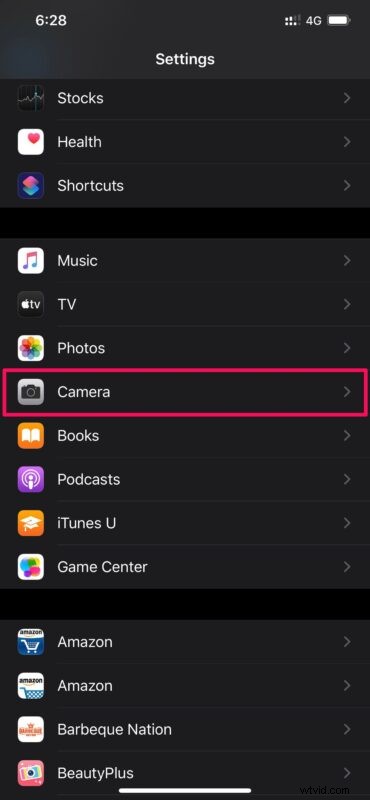
- Tutaj przewiń w dół do sekcji Kompozycja i użyj przełącznika, aby włączyć „Zdjęcia przechwytywane poza ramką”.
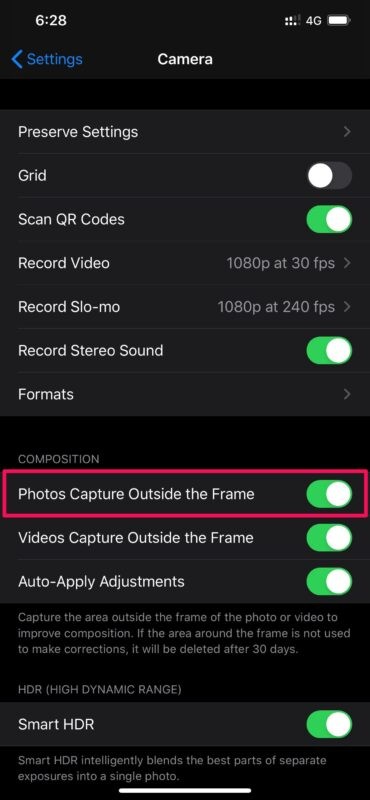
- Następnie zrób zdjęcie aparatem iPhone'a i otwórz je w aplikacji „Zdjęcia”. Stuknij w „Edytuj” u dołu, aby uzyskać dostęp do wbudowanego edytora zdjęć.
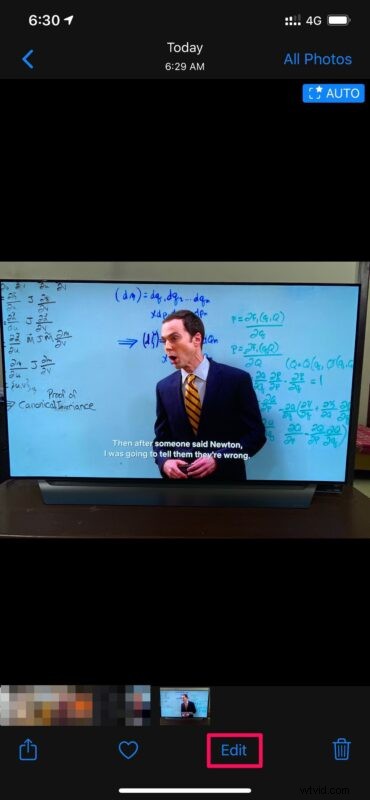
- Tutaj wybierz narzędzie „przycinania” znajdujące się tuż obok filtrów, jak pokazano na poniższym zrzucie ekranu.
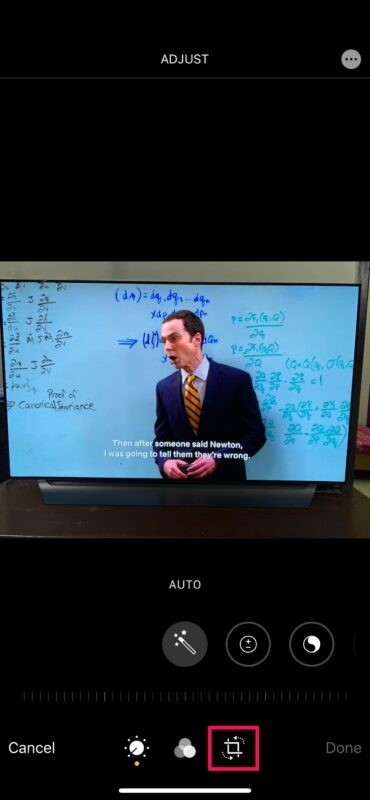
- Teraz przeciągnij rogi kadru na zewnątrz, aby wyświetlić zawartość przechwyconą poza ramką. Po prostu dostosuj go zgodnie ze swoimi preferencjami, aby lepiej wykadrować zdjęcie. Po zakończeniu zmian dotknij „Gotowe” w prawym dolnym rogu, aby zapisać edytowany obraz.
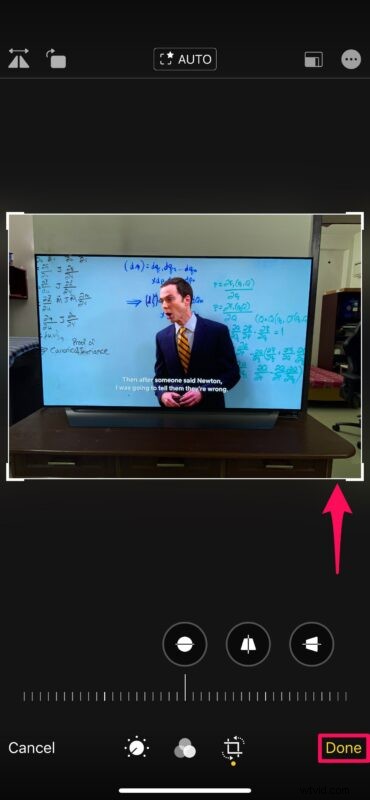
W ten sposób możesz używać aparatu iPhone'a do przechwytywania treści poza ramką.
Nie byłoby to możliwe, gdyby nie ultraszerokokątny obiektyw aparatu, który Apple dodał do iPhone’a 11 i nowszych linii. Od teraz nie musisz się martwić o kadrowanie podczas robienia zdjęcia. ponieważ możesz go łatwo dostosować w przetwarzaniu końcowym.
Korzystając z treści uchwyconych poza kadrem, iOS może automatycznie dostosować zdjęcia, aby poprawić kompozycję. Jeśli kadrowanie jest dopasowywane automatycznie, podczas wyświetlania zdjęcia w aplikacji Zdjęcia w prawym górnym rogu ekranu pojawi się niebieska plakietka Auto.
Wszystkie dobre rzeczy mają swoją cenę. W takim przypadku nie będziesz mógł korzystać z technologii aparatu Apple Deep Fusion, gdy ta funkcja jest włączona, co może być przełomem dla niektórych użytkowników. Jeśli nie wiesz, Deep Fusion wykorzystuje sztuczną inteligencję do ulepszania robionych zdjęć, łącząc serię dziewięciu ujęć przy różnych ekspozycjach.
Chociaż skupialiśmy się na zdjęciach, możesz wykonać te same kroki, aby dostosować kadrowanie filmów QuickTake, które nagrywasz również na swoim iPhonie. Jednak przechwytywanie wideo poza ramką jest domyślnie włączone, więc nie musisz wprowadzać żadnych zmian w ustawieniach aparatu.
Mamy nadzieję, że udało Ci się wykorzystać tę przyjemną funkcję do lepszego kadrowania zdjęć grupowych. Podziel się swoimi przemyśleniami, opiniami i doświadczeniami w komentarzach.
